
Kodi är bra på att streama videor, särskilt från ett hemvideobibliotek.
Att ställa in Kodi med ett hemvideobibliotek är en trevlig sak att ha eftersom det inte finns något behov av tillägg vilket innebär ingen buffring.
Om du har en samling videor är det enkelt att dela dem i ett hemnätverk.
En router med USB-port för att ansluta en extern hårddisk eller flash-enhet kommer att behövas.
Kontrollera din router för att se om den har en USB-port för att ansluta en extern enhet om inte många billiga alternativ är tillgängliga.
Om din router inte har några USB-portar kan en dator också ställas in för att dela filer i ett hemnätverk.
Stegen för att ställa in en dator är ungefär samma som att ställa in en router med Kodi genom att dela en mapp med nätverket och kopiera videor till den.
Routern jag använder är NETGEAR Nighthawk R6700 som fungerar mycket bra.
Hårddisk Vs Flash Drive
Hårddiskar är lägre kostnad för lagring jämfört med Flash-enheter men båda fungerar.
Det kommer ner till hur många videor du vill lagra och dela.
Stora 1-2 Terabyte-hårddiskar är bra billiga alternativ som kan lagra många videor.
Flash-enheter har sjunkit i pris och är också ett bra alternativ men kostnadskläda mycket mindre.
Ofta är det bäst att börja med vad du har till hands innan du spenderar pengar på en mer permanent lösning.
Extern hårddisk eller Flash Drive Router Setup
Alla routertillverkare kommer att ha en något annorlunda installation för externa enheter.
Installationen på min Netgear Nighthawk R6700 var enkel genom att ansluta ett USB-minne och logga in på routern för att slå på USB-alternativet.
Det första steget är att kopiera dina videor till den externa enheten och ansluta den till routern.
Logga sedan in på routerns IP-adress med en webbläsare. Till exempel är den vanligaste routerns IP-adress 192.168.1.1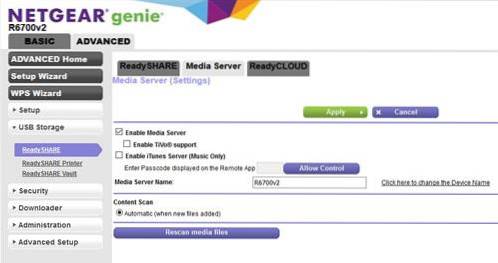
Slå på USB-funktionen om det behövs. Ofta slås USB-alternativet automatiskt på.
Streaming med Kodi från en extern router
1 ... Gå till huvudmenyn videoklipp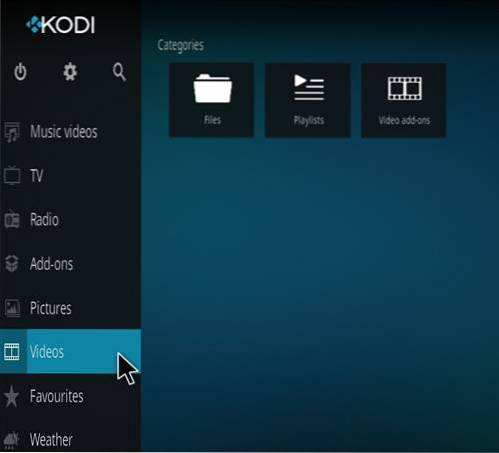
2 ... Klicka på Filer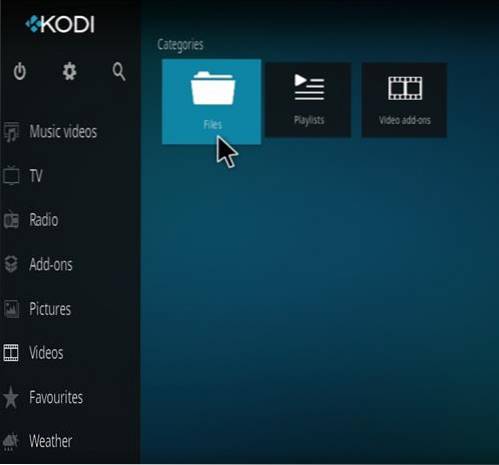
3 ... Klicka Lägg till videor 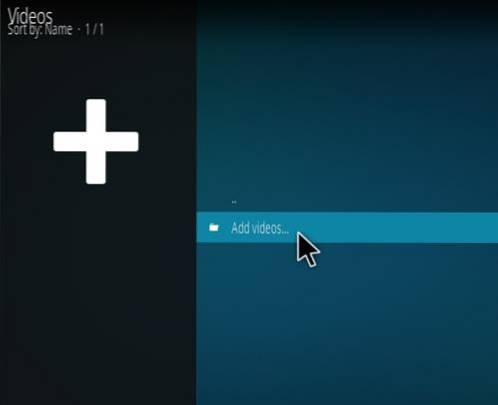
4 ... En ruta kommer upp klicka Bläddra 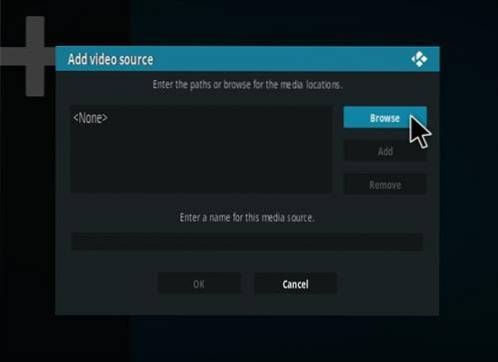
5 ... Klicka UPnP (Ett annat protokoll eller en annan sökväg kan användas för din installation)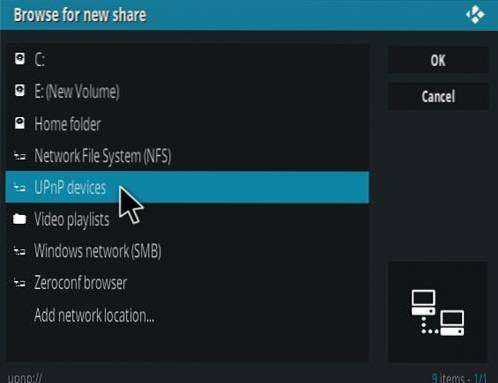
6 ... Klicka på routerns delade namn för mig att det är R6700v2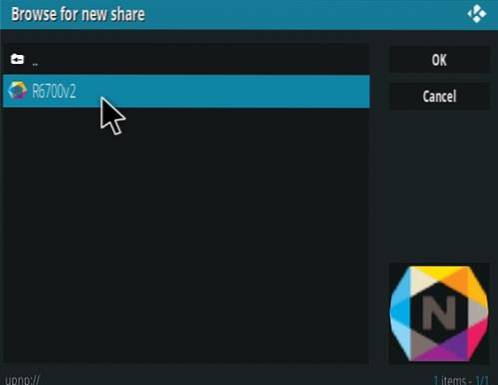
7 ... Klicka OK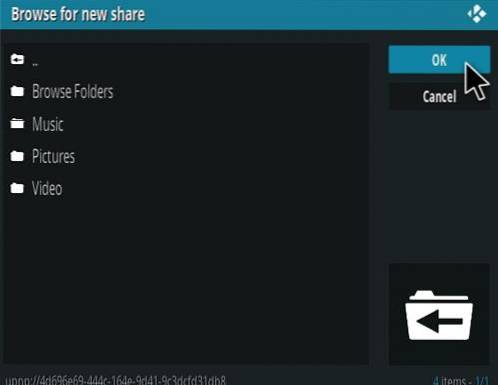
8 ... Klicka OK igen för att spara vägen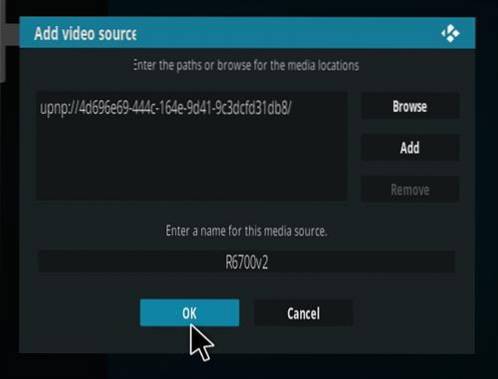
Efter att banan har ställts in kan den alltid hittas från huvudmenyn Videos-> Files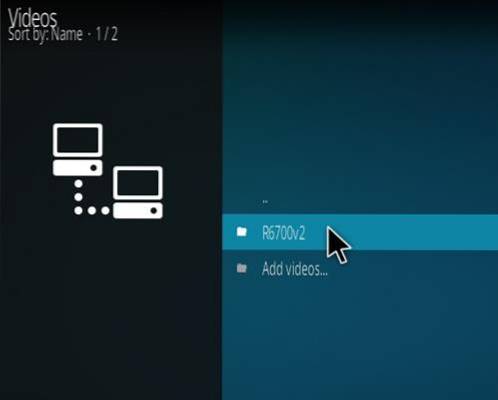
Alla videor som kopieras till enheten kan nu spelas upp.
Sammanfattning
Streaming från onlinekällor är en trevlig funktion, men att ha ett videobibliotek är en snabb, alltid fungerande, ingen buffertlösning.
I själva verket, när installationen är klar behövs ingen internetanslutning eftersom allt finns i hemnätverket.
Videoklippen kommer att vara på begäran vid behov för alla enheter som kör Kodi i nätverket.
Att använda en dedikerad dator är också ett bra alternativ när en router inte kan användas.
Att ställa in en dator är också enkelt nog genom att dela en mapp med nätverket och lägga till sökvägen till Kodi.
 ComputersHowto
ComputersHowto


